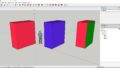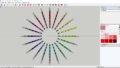建築パースは、人間の目の高さ(約150cm)から見た図を作ることが多いです。実際にどう見えるかということが重要だからです。しかし、Twinmotionではカメラ(自分の目線)の位置を数値で指定することができません。では、目高を作るにはどうしたらいいのでしょうか?
※ 本記事で使用したTwinmotionのバージョンは2019です。
※ Twinmotion 2023.1以降はカメラ位置を数値指定することが可能になりました。参考記事:【Twinmotion】2023.1使ってみた(2024.10.11追記)

キーボードの”M”キーを押してください。ストンと目高に降りることができたと思います。ショートカット”M”がウォークスルーモード/フライスルーモードの切り替えになります。 目高に降りたら、方向キーで移動、右ドラッグで周りを見回すことができます。
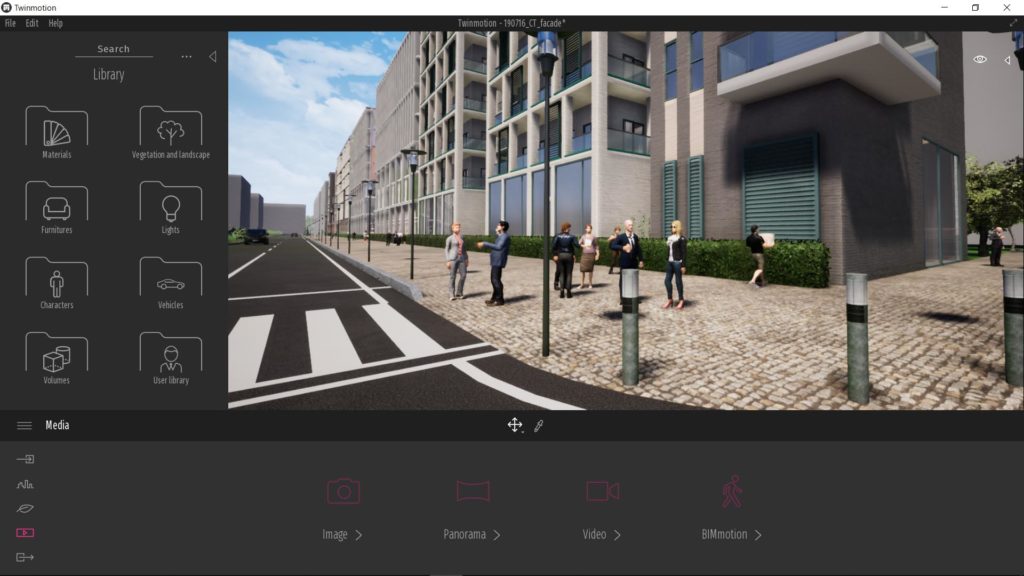
この機能について、一つ注意点があります。
実は、Twinmotionのデフォルトの目高は1.7mと少し高めに設定されています(もともとの開発元がヨーロッパのようなので、少し背が高い基準なのかも)。これを変更するには、まずショートカット”F12″でBIMモードに入ります。
画面下のYボタン、歯車ボタンを順にクリックすると、Sight heightを設定することができます。ここに1.5mと入力しましょう。
※バージョン2020以降ではYボタンではなく、目玉アイコン > 三本線アイコン > Settings です。(2020.11.5追記)

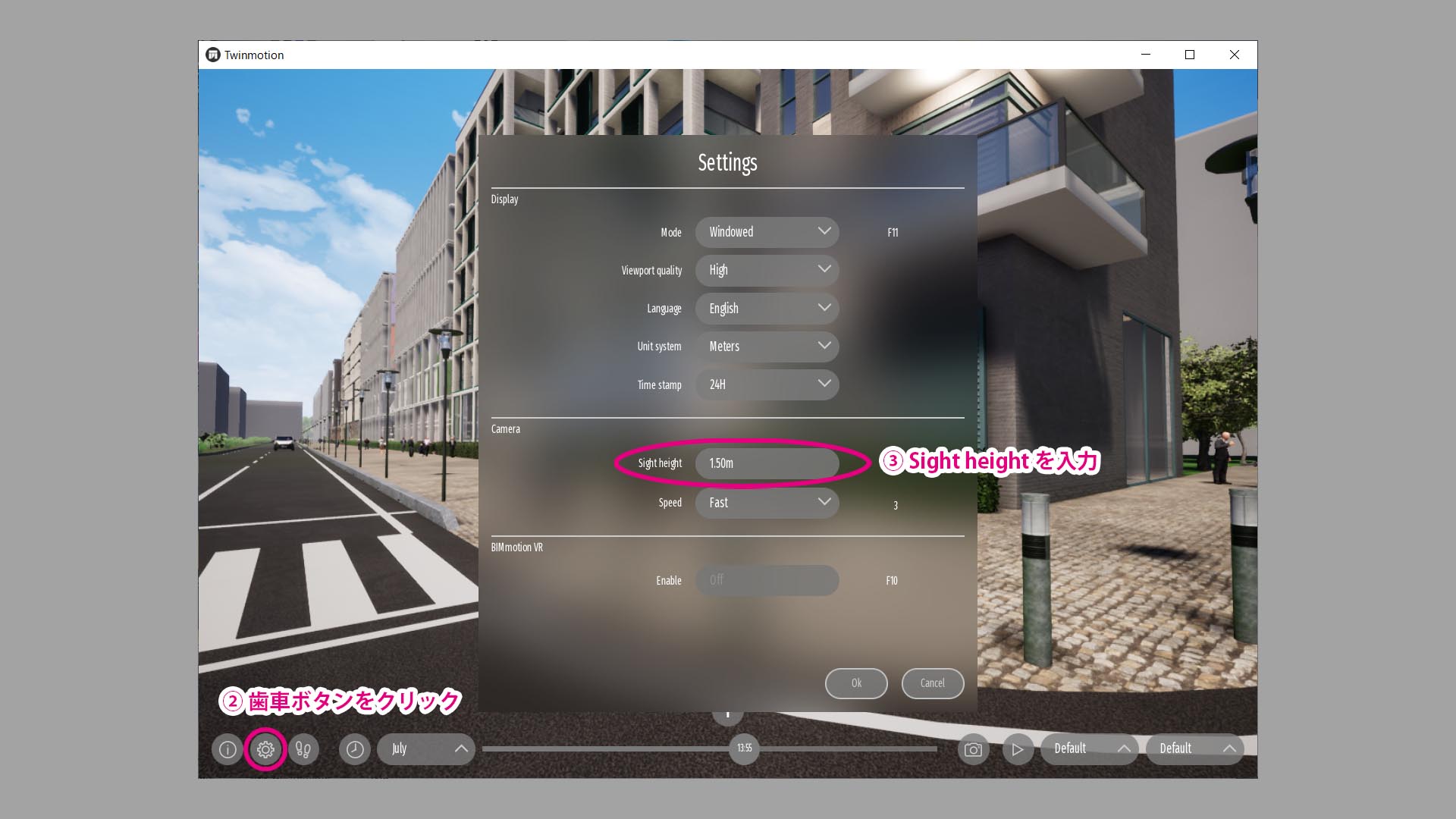
設定が終わったらOKをクリックし、BIMモードのウインドウを閉じます。これで設定は完了です。
プロジェクト新規作成時のデフォルトの設定を変えられたらいいのですが、たぶんできないと思います(2019.10.24現在)。1.5mの正確な高さにこだわりたい人は、新しいプロジェクトを作ったらまずこの設定を行いましょう。
目高からのレンダリングはVRでも有効です。VRについてはこちら↓
以上.